Монитор для работы с текстом: как выбрать хороший и недорогой монитор для работы и игр
Содержание
Изогнутый монитор — особенности, плюсы и минусы, подходит ли он для игр, фильмов, работы?
Содержание
- Что такое изогнутый монитор?
- История появления и особенности изогнутого монитора
- Как определить изогнутость монитора?
- Вредит ли изогнутый монитор зрению?
- Насколько удобен изогнутый монитор в повседневных задачах, играх, при просмотре фильмов?
- Плюсы и минусы изогнутых мониторов
- Выводы
Что такое изогнутый монитор?
Изогнутый монитор отличается от многочисленных плоских экранов именно благодаря своей необычной конструкции. При этом подобные мониторы получили и разный радиус изгиба для удобного восприятия изображения на определенных дистанциях. Изогнутый дисплей повторяет поле зрения человеческого глаза. Речь идет о дуге, которая обращена вперед. Благодаря этому мы обладаем периферическим зрением, так как частично видим картинку по сторонам. Поэтому изгиб экрана монитора не только напоминает наше зрение, но и создает максимально комфортные условия для просмотра. Все это официально подтверждается медицинскими исследованиями, проводимыми Медицинской школой Гарварда. Так, было установлено, что изогнутые мониторы в четыре раза меньше доставляют проблем, связанных с расфокусировкой зрения, нежели плоские дисплеи.
Все это официально подтверждается медицинскими исследованиями, проводимыми Медицинской школой Гарварда. Так, было установлено, что изогнутые мониторы в четыре раза меньше доставляют проблем, связанных с расфокусировкой зрения, нежели плоские дисплеи.
История появления и особенности изогнутого монитора
После многочисленных экспериментов с типами жидкокристаллических матриц производители мониторов столкнулись с очевидной проблемой — некуда двигаться дальше. Четкой и сочной картинкой уже практически никого не удивишь. Нужно было придумывать что-то новое. Так как диагонали мониторов постоянно увеличивались, то было решено посмотреть в сторону кинотеатров, где вовсю начали использовать гигантские изогнутые экраны. Особенно людей впечатляли IMAX-кинотеатры с впечатляющим эффектом присутствия. Крупные производители мониторов подумали, а почему бы не сделать нечто подобное и с обычными дисплеями для дома и офиса? И вот в 2014 году был представлен первый в мире изогнутый FHD-монитор — Samsung SD590С. После этого свои модели начали представлять и другие производители дисплеев.
После этого свои модели начали представлять и другие производители дисплеев.
Самой главной особенностью изогнутых мониторов представляется полное погружение пользователя в происходящее на экране действие. Например, если смотреть на обычный плоский дисплей, то расстояние ваших глаз до его центральных и крайних точек будет разным. Поэтому картинка отображается с некоторыми искажениями. Совсем иная ситуация обстоит с изогнутыми экранами, ведь они обеспечивают одинаковое расстояние от человеческого глаза до любых областей монитора. Все из-за боковых сторон, которые являются слегка вогнутыми внутрь.
Как определить изогнутость монитора?
Радиус кривизны дисплея — важнейший параметр изогнутых мониторов. Именно его следует учитывать чуть ли не в первую очередь при выборе конкретной модели. Если монитор получил существенную кривизну, то это не говорит о необходимости сразу же бежать в магазин за покупкой. Так, чрезвычайно большой радиус изогнутости может создать впечатление плоского экрана. А вот слишком маленький радиус способен создать дополнительные искажения. Поэтому рекомендуется учитывать не только радиус кривизны монитора, но и расстояние между пользователем и источником изображения. Немаловажным окажется и размер дисплея.
А вот слишком маленький радиус способен создать дополнительные искажения. Поэтому рекомендуется учитывать не только радиус кривизны монитора, но и расстояние между пользователем и источником изображения. Немаловажным окажется и размер дисплея.
Что касается радиуса кривизны, то данный показатель обозначается следующим образом: xxxxR. А вот и самые распространенные параметры изогнутости:
- 1800R;
- 4000R;
- 2300R;
- 3000R.
Чем меньше радиус кривизны, тем больше экран является вогнутым. При этом важно понимать, что в случае с изогнутыми телевизорами радиус кривизны должен быть должен быть достаточно внушительным, так как смотрим мы его на существенном расстоянии. С компьютерными мониторами ситуация обстоит по-другому. Мы будем располагаться рядом с дисплеем, что подразумевает наличие минимального радиуса изгиба. Это обеспечит предельно широкие угла обзора, а также больший эффект от просмотра изображения. Если данный радиус имеет значение 1800R, то пользователь должен находиться перед экраном не дальше 1,8 м.
Вредит ли изогнутый монитор зрению?
Бытует мнение, что изогнутые экраны больше нагружают глаза, нежели плоские панели. Но это совершенно не так. Более того, именно изогнутые мониторы являются наиболее безопасными для зрения пользователя. Они очень точно повторяют натуральный изгиб человеческого поля зрения. И это создает комфортные условия для глаз, которые будут гораздо меньше уставать от продолжительного сидения за компьютером.
Многочисленные исследования подтверждают, что глазные боли и другие зрительные проблемы возникают на 60% реже у тех пользователей, которые имеют дома или на работе вогнутый экран. Поэтому данные мониторы гораздо безопаснее, нежели стандартные жидкокристаллические панели с плоскими дисплеями.
Насколько удобен изогнутый монитор в повседневных задачах, играх, при просмотре фильмов?
Современный изогнутый монитор предлагает не только улучшенный эффект погружения и безопасность для глаз, но и дополнительное удобство. С его помощью можно видеть то, что происходит по бокам от основного события. Включается периферийное зрение, которое раскрывается именно благодаря вогнутым мониторам. Они отлично подходят как для игр и просмотра кинофильмов, так и для работы.
Включается периферийное зрение, которое раскрывается именно благодаря вогнутым мониторам. Они отлично подходят как для игр и просмотра кинофильмов, так и для работы.
Если рассматривать развлечения и игры, то изогнутые экраны обеспечивают неповторимый эффект погружения. Вы сможете комфортно наслаждаться реалистичной картинкой. А это уже гарантирует новый уровень удовольствия. Пользователю не будут мешать назойливые блики, так как свет по-другому отражается от поверхности. Да, полностью убрать влияние солнечных лучей или других источников света нельзя, но снизить частоту возникновения бликов все же получится.
Для работы изогнутые мониторы подходят наилучшим образом. Они более комфортны для зрения, чем плоские панели. Поэтому вы сможете работать длительное время без серьезной утомляемости. В 2016 году ученые выяснили, что плоские экраны вызывают дискомфорт на 33% чаще, чем это делают вогнутые дисплеи. Что касается усталости, то и здесь на 10% плоские матрицы превзошли дисплеи с изгибами. При помощи большого поля зрения получится эффективнее пользоваться существенным количеством открытых вкладок и окон. Это сказывается и на продуктивности работы.
При помощи большого поля зрения получится эффективнее пользоваться существенным количеством открытых вкладок и окон. Это сказывается и на продуктивности работы.
Плюсы и минусы изогнутых мониторов
К неоспоримым преимуществам вогнутых мониторов стоит отнести следующее:
- Искажения сведены к минимуму.
- Эстетически привлекательный внешний вид.
- Полное погружение с задействованием периферического зрения.
- Визуально увеличенное изображение благодаря широкому полю зрения.
- Комфорт и безопасность для глаз.
Есть и определенные недостатки, которых не так уж и много:
- Не подходит для профессионалов, занимающихся дизайном и графикой.
- Высокая стоимость в сравнении с плоскими моделями.
Выводы
В последнее время количество изогнутых мониторов растет, причем с каждым годом на рынке их появляется все больше. Если рассматривать действительно огромные мониторы с вогнутыми дисплеями, то Samsung C49HG90DMI с 48,9-дюймовой диагональю станет достойным выбором. Из недорогих решений стоит присмотреться к Philips 278E8QJAB/01. Для вас не чужд киберспорт? Сбалансированным вариантом представляется AOC AG272FCX с частотой обновления 144 Гц. Также можно выбрать ASUS ROG Swift PG27VQ с высоким разрешением, быстрой матрицей, поддержкой 3D и невероятной подсветкой.
Из недорогих решений стоит присмотреться к Philips 278E8QJAB/01. Для вас не чужд киберспорт? Сбалансированным вариантом представляется AOC AG272FCX с частотой обновления 144 Гц. Также можно выбрать ASUS ROG Swift PG27VQ с высоким разрешением, быстрой матрицей, поддержкой 3D и невероятной подсветкой.
Сегодня покупатели все чаще останавливают свой выбор на изогнутых мониторах. Почему это происходит? Во-первых, эти дисплеи красивые и модные. Во-вторых, они комфортны для зрения. В третьих, обеспечивают фантастический эффект погружения во время просмотра зрелищного блокбастера, либо же запуска игр. Можно не сомневаться, что в будущем популярность вогнутых матриц будет лишь увеличиваться. Но, как всегда бывает, всё индивидуально, и стоит один раз увидеть, немного попользоваться и понять подходит изогнутый монитор Вам или нет.
Но, как всегда бывает, всё индивидуально, и стоит один раз увидеть, немного попользоваться и понять подходит изогнутый монитор Вам или нет.
8 функций, о которых вы могли не знать
При выборе монитора мы обращаем внимание на информацию о матрице, разрешении, яркости и контрасте у разных моделей. Это важно, но есть характеристики, которые помогут удовлетворить наши индивидуальные потребности. Рассмотрим самые полезные.
Регулируемая ножка
Регулируемый угол наклона — это базовая возможность любого монитора, но в современных моделях ножки позволяют повернуть монитор вокруг своей оси, отрегулировать высоту и развернуть его на 90 градусов, такое положение называется портретная ориентация.
Регулируя монитор по высоте, не требуется использовать дополнительные средства, чтобы приподнять его на уровень глаз, такое положение полезно для шеи и осанки. Портретный режим, как у AORUS FI27Q, удобен при работе с большим текстом или кодом, так как вся информация выстраивается в вертикальную полоску, это удобно для программистов или редакторов.
Портретный режим, как у AORUS FI27Q, удобен при работе с большим текстом или кодом, так как вся информация выстраивается в вертикальную полоску, это удобно для программистов или редакторов.
Крепления VESA
Если у вашего монитора большая диагональ и необходимо сэкономить место на столе, монитор можно повесить на стену. Например, HP P27v 27.0-inch, оснащен системой крепления VESA — это мировой стандарт креплений с набором универсальных размеров. Кронштейн под крепление легко подобрать, ориентируясь на обозначение, указанное в описании.
USB-концентратор
Намного удобнее подключать периферию сразу к монитору, чем к системному блоку, который чаще всего стоит под столом, поэтому современные мониторы оснащены USB-концентраторами — это порты для подключения дополнительных устройств. К примеру, можно подключить клавиатуру с мышью, флешки и внешние жесткие диски, а также другие устройства с подключением через USB.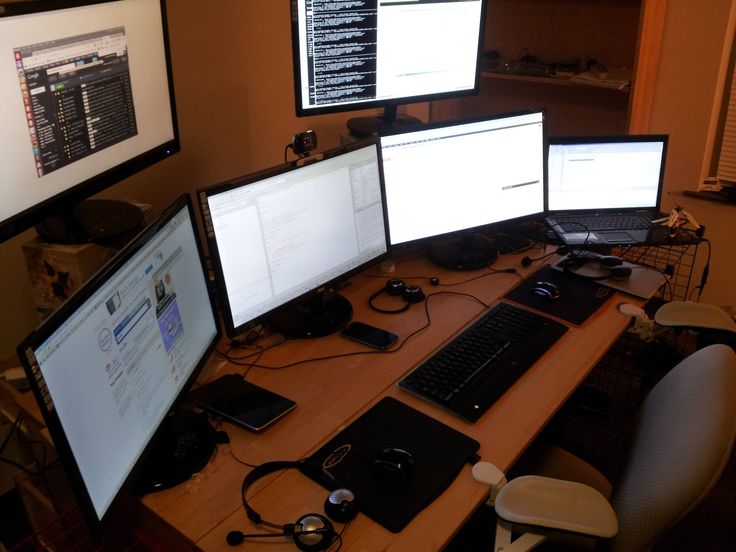 Кроме того, такие порты могут использоваться для зарядки гаджетов, а также для питания внешних устройств, например, звуковых колонок или светодиодных лент.
Кроме того, такие порты могут использоваться для зарядки гаджетов, а также для питания внешних устройств, например, звуковых колонок или светодиодных лент.
У монитора AOC I2790PQU 27.0-inch есть четыре USB 3.0 Type-A и один USB 3.0 Type-B.
У более современных моделей есть Type-C хаб. Например, ASUS PA24AC 24.1-inch через кабель Type-C передает изображение от ноутбука, производит зарядку и передает на него данные с USB-устройств, подключенных к монитору.
Встроенные колонки и аудиовыход
Также для экономии места на столе можно отказатся от колонок в пользу встроенных в монитор динамиков. В крайнем случае, в некоторых мониторах есть аудиоджек для подключения наушников, чтобы не тянуть провод к системному блоку. Например, в AOC M2470SWH 23.6-inch есть встроенные динамики.
Встроенная веб-камера
Привычно, что встроенная веб-камера есть в ноутбуках, для общения или идентификации пользователя в учетной записи.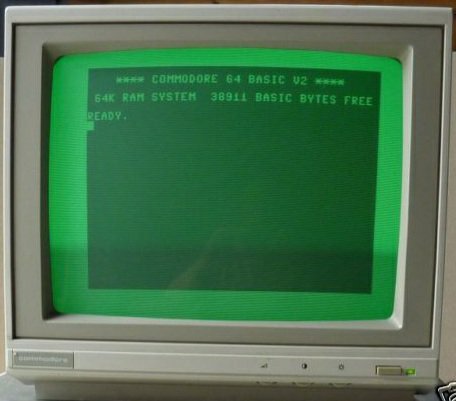 Но в современных мониторах, например, Philips 242B1H 23.8-inch, также можно найти подобную интеграцию. Преимущество заключается в том, что не требуется крепить внешнюю камеру и визуально такой тандем выглядит более лаконично.
Но в современных мониторах, например, Philips 242B1H 23.8-inch, также можно найти подобную интеграцию. Преимущество заключается в том, что не требуется крепить внешнюю камеру и визуально такой тандем выглядит более лаконично.
Цветовой охват и глубина цвета
Обработка фотографий, отрисовка логотипов, разработка дизайна сайтов и другая профессиональная работа с графикой, требует монитор с глубиной цвета в 10 бит. Мониторы в 8 бит отображают 16,7 млн цветов, а модели с 10 битами отображают почти 1,1 млрд. Например, Philips 276E8VJSB 27.0-inch подойдет профессионалам, которые работают с программами CAD, специалистам по 3D-графике, и финансистам, имеющим дело с огромными таблицами.
Важный момент — цветовой охват, для работы с графикой он должен быть не менее 100% покрытия sRGB, а для полиграфии 100% RGB. К примеру, при обработке изображения на печать на 8-битном мониторе с покрытием меньше 100% RGB, распечатанные изображения получат не те цвета, которые вы видели на мониторе.
Технология защиты зрения Flicker-free
Для контроля яркости мониторов часто используется технология ШИМ, что расшифровывается как широтно-импульсной модуляция. Принцип заключается в том, чтобы уменьшить яркость за счет кратковременного выключения источника подсветки, простыми словами монитор начинает очень быстро мигать. Визуально незаметное мерцание, при длительной работе значительно утомляет глаза.
Для того, чтобы избавится от мерцания разработали технологию Flicker-free. В таких мониторах яркостью управляет сигнал с фиксированной частотой, и мерцания нет. Реализуя эту технологию, бренды обещают снижение мерцания до минимального уровня, как результат при работе за монитором с Flicker-free, которая есть, например, в ASUS VZ239HE 23.0-inch, глаза будут уставать меньше, чем с мониторами с ШИМ.
Изогнутый экран
Изогнутые края монитора создают эффект погружения, картинка становится ближе, как бы обволакивая, особенно это заметно на широкоформатных моделях с диагональю 32 дюймов и более. Для создания вау-эффекта от монитора, эта функция пригодится лучше всего — присмотритесь к AOC C27G2U 27.0-inch или Philips 271E1SCA 27.0-inch.
Для создания вау-эффекта от монитора, эта функция пригодится лучше всего — присмотритесь к AOC C27G2U 27.0-inch или Philips 271E1SCA 27.0-inch.
ЗАКЛЮЧЕНИЕ
Перечисленные функции необходимы не всем, но они делают выбор уникальным, отражающим именно ваши текущие желаниям. В нашем каталоге вы подберете модель, отвечающую любому запросу. А регулярные скидки сделают покупку не только приятно, но и выгодной.
Тесты качества изображения нашего монитора: Четкость текста
Что это:
Как четкий текст появляется на экране.
Когда это важно:
При чтении любого текста на мониторе.
Компоненты оценки:
Присвоено субъективно
Распределение баллов
Четкость текста часто упускается из виду при покупке монитора, поскольку мы сосредоточены на том, насколько хорошо он работает в играх или в ярко освещенной комнате. Учитывая, что почти весь онлайн-контент состоит из текста, важно, чтобы его было удобно читать и не приходилось угадывать, что это за буква. Конечно, помимо разрешения и плотности пикселей, то, насколько четким выглядит текст, субъективно и меняется от одного человека к другому. Мы оцениваем четкость текста в нормальных условиях просмотра, а также с помощью фотографии крупным планом и смотрим, насколько хорошо он обрабатывает методы субпиксельного рендеринга, такие как Windows ClearType.
Учитывая, что почти весь онлайн-контент состоит из текста, важно, чтобы его было удобно читать и не приходилось угадывать, что это за буква. Конечно, помимо разрешения и плотности пикселей, то, насколько четким выглядит текст, субъективно и меняется от одного человека к другому. Мы оцениваем четкость текста в нормальных условиях просмотра, а также с помощью фотографии крупным планом и смотрим, насколько хорошо он обрабатывает методы субпиксельного рендеринга, такие как Windows ClearType.
Поскольку четкость текста в основном является субъективным тестом, мы используем только компьютер под управлением Windows 10, подключенный к тестируемому монитору. Яркость установлена на 100 нит с использованием шаблона шахматной доски в качестве ориентира, и мы оставляем большинство параметров со значениями по умолчанию, такими как резкость, разрешение и масштабирование. Фотографии делаются с включенным ClearType и без него, а затем субъективно оцениваются.
Наши тесты
Четкость текста
Что это:
Как четкий текст появляется на экране.
Когда это важно:
При чтении любого текста на мониторе.
Компоненты оценки:
Присвоено субъективно
Распределение баллов
Когда дело доходит до нашей оценки четкости текста, мы следуем нескольким общим рекомендациям, но оценка по-прежнему субъективна. Плотность пикселей — это первое, о чем мы судим, поскольку это количественный аспект монитора; более высокое разрешение на меньшем экране будет давать более четкий текст с менее неровными линиями. Затем мы субъективно оцениваем удобочитаемость текста; чем легче его читать, тем выше его оценка. Наконец, мы сравниваем его с другими протестированными нами мониторами и соответствующим образом корректируем оценку. Мы также субъективно оцениваем, как ClearType влияет на четкость текста, поскольку он не всегда ведет себя одинаково в зависимости от типа панели и расположения субпикселей.
ClearType вкл.
ClearType вкл. (Acer Nitro XV273X)
(Acer Nitro XV273X)
Пользователи Windows имеют доступ к функции ClearType, которая позволяет управлять субпикселями по отдельности при рендеринге текста, независимо от всего пикселя RGB. Это фактически утроит горизонтальное разрешение монитора при отображении текста. Вообще говоря, ClearType довольно хорошо справляется с повышением резкости текста, особенно на дисплеях с низким разрешением, но он также может сделать края букв более размытыми, что-то вроде эффекта сглаживания — процесса, который смягчает неровные края в играх. ClearType может сделать текст блочным и неровным на некоторых панелях VA, а дисплеи с субпиксельным макетом BGR также могут вести себя странно, даже несмотря на то, что Windows имеет встроенную поддержку для этого типа отображения. На этой фотографии мы видим, насколько четко обозначены буквы, особенно диагональные линии, такие как буквы «R» и «N» на фотографии Acer Nitro XV273X.
ClearType выкл.
ClearType выкл. (Acer Nitro XV273X)
(Acer Nitro XV273X)
На фотографии с выключенным ClearType мы видим, как определяются буквы. Диагональная линия на букве «R» выглядит более неровной, а линия на букве «N» едва видна. Без субпиксельного рендеринга подсвечивается весь пиксель на краю буквы, создавая эффект тени и делая такие буквы, как «T» и «I», неровными.
пикселей
субпиксельная компоновка RGB (Acer Nitro XV273X)
субпиксельная компоновка BGR (Philips Momentum 436M6VBPAB)
Большинство представленных на рынке мониторов имеют компоновку субпикселей RGB, но некоторые используют компоновку BGR, например Philips Momentum 436M6VBPAB, где красные и синие субпиксели меняются местами. Этот тип макета сам по себе неплох, так как он не заметен при отображении изображения, но он может повлиять на отрисовку текста, особенно в программах, которые ожидают субпиксельного макета RGB, таких как Google Chrome. Иногда текст может выглядеть тонким и неровным, а некоторые диагональные линии почти невидимы. Однако эта проблема тем менее очевидна, чем выше плотность пикселей монитора. Ниже вы можете увидеть изображения текста на панели BGR, Gigabyte M27Q, с ClearType, настроенным для субпиксельного макета BGR, ClearType, настроенным для субпиксельного макета RGB, без ClearType и в Google Sheets. Последнее включено, потому что Google Chrome использует собственную реализацию резкости текста.
Однако эта проблема тем менее очевидна, чем выше плотность пикселей монитора. Ниже вы можете увидеть изображения текста на панели BGR, Gigabyte M27Q, с ClearType, настроенным для субпиксельного макета BGR, ClearType, настроенным для субпиксельного макета RGB, без ClearType и в Google Sheets. Последнее включено, потому что Google Chrome использует собственную реализацию резкости текста.
M27Q с ClearType, настроенным для BGR
M27Q без ClearType
M27Q с ClearType, настроенным для RGB
M27Q в Google Таблицах которые мы чаще видим на телевизорах, чем на мониторах, о чем вы можете прочитать здесь. Кроме того, покрытие экрана может повлиять на четкость текста, поэтому приведенная выше фотография Acer Nitro XV273X выглядит немного размытой из-за матового антибликового покрытия.
Дополнительная информация
Как включить и настроить ClearType
Если вы хотите использовать ClearType для повышения четкости текста, введите «Cleartype» в строке поиска Windows и выберите параметр «Настроить текст ClearType». Затем вам будет предложено пройти пятиступенчатое руководство по настройке, в котором вам нужно выбрать коробку, которая вам больше всего подходит. В первом тесте, где есть только два варианта, хотя это не указано четко, левый вариант предназначен для мониторов с раскладкой субпикселей RGB, а правый — для раскладки BGR. После этого выполните настройку в соответствии с указаниями. Как всегда, такие функции, как ClearType, являются делом вкуса, и некоторым людям они могут показаться неприятными на некоторых мониторах, поэтому вам следует настроить их по своему усмотрению. Если вы не получите желаемого результата, настройку всегда можно выполнить заново, а можно и вовсе отключить. Наконец, ClearType работает не во всех программах, поэтому, даже если вы правильно настроите его, он может не применяться везде.
Затем вам будет предложено пройти пятиступенчатое руководство по настройке, в котором вам нужно выбрать коробку, которая вам больше всего подходит. В первом тесте, где есть только два варианта, хотя это не указано четко, левый вариант предназначен для мониторов с раскладкой субпикселей RGB, а правый — для раскладки BGR. После этого выполните настройку в соответствии с указаниями. Как всегда, такие функции, как ClearType, являются делом вкуса, и некоторым людям они могут показаться неприятными на некоторых мониторах, поэтому вам следует настроить их по своему усмотрению. Если вы не получите желаемого результата, настройку всегда можно выполнить заново, а можно и вовсе отключить. Наконец, ClearType работает не во всех программах, поэтому, даже если вы правильно настроите его, он может не применяться везде.
КАК ИСПРАВИТЬ РАЗМЫТЫЙ ТЕКСТ НА МОНИТОРЕ BGR
Если у вас есть монитор с субпиксельным макетом BGR и текст размыт, есть несколько обходных путей, которые могут помочь, хотя все они имеют свои положительные и отрицательные стороны.
1 — Если вы работаете на компьютере с Windows, включите ClearType. Как вы можете видеть на изображении Gigabyte M27Q выше, ClearType делает текст более жирным, особенно диагональные линии. Однако ClearType не влияет на все программы, поэтому вы можете получить размытый текст в программах, на которые он не влияет, таких как Google Chrome и даже собственный Word от Microsoft.
2 — Переверните экран и измените ориентацию пользовательского интерфейса в настройках экрана Windows. Это фактически дает монитору макет RGB и устраняет проблемы с четкостью текста, связанные с макетом BGR . Однако есть некоторые проблемы. Когда пользовательский интерфейс переворачивается в настройках дисплея Windows, кажется, что применяется некоторая форма V-SYNC, даже если она отключена, а G-SYNC не работает должным образом, поскольку частота обновления монитора остается статической. Постоянный эффект V-SYNC увеличивает задержку ввода. В случае с Gigabyte M27Q оно увеличилось с 3,2 мс до 15,1 мс. Мы не уверены, что вызывает эти проблемы; мы подозреваем, что это связано с ориентацией пользовательского интерфейса. На рисунках ниже показано, как выглядит текст на перевернутом экране.
Мы не уверены, что вызывает эти проблемы; мы подозреваем, что это связано с ориентацией пользовательского интерфейса. На рисунках ниже показано, как выглядит текст на перевернутом экране.
M27Q перевернуто, с ClearType
M27Q перевернуто, без ClearType
M27Q перевернуто в Google Sheets
3 — Увеличьте резкость в настройках монитора. Это может немного улучшить четкость текста, но некоторым людям может не понравиться повышение резкости изображений.
4 — Увеличение масштаба в настройках Windows, что увеличивает размер текста. Это работает, но вы теряете экранную недвижимость.
Заключение
Хотя мы часто сосредотачиваемся на качестве изображения или на том, насколько мала задержка ввода, четкость текста – важный аспект, который следует учитывать при покупке монитора, поскольку большинство из нас использует его для разных целей. Общее практическое правило заключается в том, что чем выше плотность пикселей на мониторе, тем четче будет выглядеть текст, даже если вы не используете ClearType. Кроме того, имейте в виду, что ClearType влияет только на текст, а не на текст внутри изображения.
Общее практическое правило заключается в том, что чем выше плотность пикселей на мониторе, тем четче будет выглядеть текст, даже если вы не используете ClearType. Кроме того, имейте в виду, что ClearType влияет только на текст, а не на текст внутри изображения.
9 лучших инструментов для мониторинга текстовых сообщений Android [в комплекте бесплатно]
Thomas Jones
22 сентября 2022 г. Подано в: Phone Monitoring Проверенные решения
Технологии и цифровизация, несомненно, открыли новые возможности для роста и развития ваших детей, но, с другой стороны, у них есть свои ограничения. также. В наше время мобильные телефоны становятся необходимостью для детей, и мы, будучи ответственными опекунами, должны следить за контентом и сообщениями, которыми наши дети обмениваются на смартфонах.
Так что если вы тоже разбираетесь в вопросах как контролировать текстовые сообщения устройств Android вашего ребенка, вы находитесь в правильном месте. В следующей части мы обсудим различные приложения для мониторинга текстовых сообщений для Android . (Для устройств iPhone см. это руководство по мониторингу текстовых сообщений iPhone)
В следующей части мы обсудим различные приложения для мониторинга текстовых сообщений для Android . (Для устройств iPhone см. это руководство по мониторингу текстовых сообщений iPhone)
Попробуйте FamiSafe бесплатно в Интернете, отслеживайте использование телефона детьми.
Как родители могут контролировать текстовые сообщения ребенка на Android?
В наши дни социальные сети и приложения для обмена сообщениями стали основным способом общения. Благодаря легкой доступности и постоянному доступу приложения для обмена сообщениями связывают вашего ребенка со всем миром, как известным, так и неизвестным. Поэтому, чтобы гарантировать, что ваши растущие подростки не попадут в нежелательные ловушки или оскорбления, важно продолжать отслеживать их текстовые сообщения. Таким образом, вы будете знать, с кем и о чем говорит ваш ребенок, и остановите его, если почувствуете что-то неладное или подозрительное. когда тебе отслеживают текстовые сообщения на телефоне Android вашего ребенка , они также осторожны, так как знают, что за ними наблюдают.
9 лучших инструментов родительского контроля для мониторинга текстовых сообщений Android
Существует ряд приложений для мониторинга текстовых сообщений для Android с различными функциями и возможностями. Чтобы помочь вам выбрать то, которое лучше всего соответствует вашим требованиям, ниже перечислены 9 лучших приложений.
- 1. mSpy [Скачать бесплатно]
- 2. FamiSafe [Бесплатная пробная версия]
- 3. PhoneSherrif [Скачать бесплатно]
- 4. Кустодио [Бесплатный маршрут]
- 5. Семейное время [Бесплатный маршрут]
- 6. WebWatcher [бесплатный след]
- 7. Auto Forward Spy [Скачать бесплатно]
- 8. MMGuardian [бесплатный след]
- 9. Мобильный шпион [бесплатный след]
1. mSpy
Это еще одно имя в списке лучших приложений для родительского контроля, которые облегчают отслеживание сообщений на телефонах Android. Приложение, совместимое с устройствами Android и iOS, предлагает поддержку 24/7, а также отслеживает все типы приложений для обмена сообщениями, включая Tinder, Snapchat, WhatsApp, FB messenger и другие.
Основные характеристики:
- Приложение позволяет читать все сообщения на устройстве ваших детей, включая отправленные, полученные и удаленные
- Вы можете отслеживать как отправленные, так и полученные тексты в учетных записях ваших детей в социальных сетях, таких как WhatsApp, Facebook, Snapchat и других
- Отслеживание GPS также включено
- Позволяет просматривать хронологический журнал всех звонков на вашем детском телефоне
- Позволяет проверять URL-адреса, которые посещал ваш ребенок
- Все фото и видео также можно отслеживать
2. FamiSafe
FamiSafe — отличное приложение для родительского контроля для наблюдения за устройством Android вашего ребенка. Используя приложение, вы можете выполнять множество функций, таких как мониторинг вашего устройства, фильтрация Интернета, управление приложениями и блокировка нежелательных видео на YouTube. Вы можете просмотреть мгновенные оповещения, когда приложение обнаруживает текстовые сообщения, содержащие опасные ключевые слова, на детских устройствах Android.
9Основные характеристики 0002:
- Отслеживайте текстовые сообщения в основных приложениях социальных сетей с оповещениями о ключевых словах.
- Позволяет отслеживать историю веб-сайтов в режиме инкогнито.
- Порнографические сайты автоматически блокируются благодаря запатентованной технологии веб-фильтрации.
- Позволяет создавать черный и белый списки для веб-сайтов.
- Приложения могут быть заблокированы, и вы также можете установить дневной лимит времени для доступа к ним.
- Обнаружение порнографических изображений в галереях детских телефонов.
- Веб-фильтр и безопасный поиск
- Ограничение времени экрана и расписание
- Отслеживание местоположения и отчет о вождении
- Блокировщик приложений и трекер активности приложений
- Монитор истории YouTube и блокировщик видео
- Оповещения о текстах и порно изображениях в социальных сетях
- Работает на Mac, Windows, Android, iOS, Kindle Fire, Chromebook
3.
 PhoneSherrif
PhoneSherrif
Приложение PhoneSherrif, совместимое со смартфонами и планшетами Android, является хорошим приложением для проверки телефона вашего ребенка и его сообщений. С помощью приложения вы можете отслеживать все типы текстовых сообщений, а также получать оповещения о пользовательских действиях.
Основные характеристики:
- Позволяет отслеживать все отправленные и полученные сообщения на телефоне вашего ребенка
- Позволяет установить ограничения по времени использования данных на телефоне
- Облегчает блокировку телефонных номеров и приложений, которые кажутся небезопасными для ваших детей
- Позволяет заблокировать устройство на определенное время суток, например, перед сном или временем учебы
- Позволяет проверить местоположение ваших детей в режиме реального времени
4. Qustodio
Приложение разработано с функциями, обеспечивающими безопасность ваших детей от различных онлайн-проблем. С помощью приложения вы можете отслеживать звонки, а также текстовые сообщения устройства вашего ребенка. Приложение совместимо с Android, Windows, iOS, Kindle и Nook.
С помощью приложения вы можете отслеживать звонки, а также текстовые сообщения устройства вашего ребенка. Приложение совместимо с Android, Windows, iOS, Kindle и Nook.
Основные характеристики:
- Это позволяет вам проверить, кому ваш ребенок звонит или пишет больше всего. Облегчает чтение всех текстовых сообщений на его телефоне. Вы даже можете создать список контактов, которые нужно заблокировать.
- Позволяет установить время доступа к играм и приложениям. Вы даже можете заблокировать приложения, если это необходимо
- Облегчает отслеживание местоположения вашего ребенка. Также присутствует тревожная кнопка на случай чрезвычайных ситуаций
- Позволяет блокировать неприемлемый контент даже в режиме приватного просмотра
- Установить расписание и ограничение по времени, в течение которого можно получить доступ к Интернету
5. Family Time
Это достойное приложение для родительского контроля, которое позволяет управлять действиями телефона вашего ребенка, включая текстовые сообщения, журналы телефонных звонков, приложения и другие. Приложение работает на устройствах Android, iPhone и iPad.
Приложение работает на устройствах Android, iPhone и iPad.
Основные характеристики:
- Приложение позволяет отслеживать текстовые сообщения на телефоне ребенка. С помощью приложения вы получаете полный отчет об отправленных и полученных сообщениях, включая имя, номер, время и дату.
- Облегчает установку временных ограничений, в течение которых ваш ребенок может получить доступ к телефону
- Контроль времени сна помогает ограничить время использования экрана во время сна
- Позволяет устанавливать геозоны, где вы будете получать оповещения, когда ваш ребенок входит или выходит из этих мест
- Отслеживание местоположения в реальном времени
- Позволяет блокировать игры и приложения
6. WebWatcher
Еще одно имя в списке популярных приложений для мониторинга текстовых сообщений для Android — это WebWatcher. Доступное для систем Android, iPhone, ПК и Mac, приложение позволяет контролировать телефон с помощью SMS, MMS, фотографий, журналов вызовов, приложений социальных сетей и других.
Основные характеристики:
- Приложение позволяет отслеживать SMS, MMS, а также удаленные тексты вашего детского телефона
- Позволяет вести вкладку фотографий с камеры
- Мониторинг истории журнала вызовов, а также истории веб-сайта
- Отслеживание в реальном времени через местоположение GPS
- Позволяет отслеживать учетные записи социальных сетей, таких как WhatsApp, Viber, Snapchat, Facebook Messenger и др.
7. Auto Forward Spy
Совместимое с устройствами Android и iOS, это достойное приложение для отслеживания мобильных телефонов. Приложение позволяет вам проверять текстовые SMS-сообщения, включая удаленные, звонки, сайты социальных сетей и другие приложения телефона вашего ребенка.
Основные возможности:
- Позволяет проверить SMS, полученные на детский телефон, включая удаленные
- Мониторинг полученных и отправленных сообщений WhatsApp
- Позволяет отслеживать входящие и исходящие вызовы
- Мониторинг сообщений в социальных сетях из Facebook, Twitter, Instagram и других учетных записей
- Позволяет просматривать журналы фото и видео
- Следите за посещенными веб-сайтами и другими URL-адресами
- Бесплатные пожизненные обновления
8.
 MMGuardian
MMGuardian
Это расширенное приложение для родительского контроля, доступное для устройств Android и iOS и позволяющее контролировать телефон ваших детей с помощью подробных отчетов, блокировки звонков и SMS, веб-фильтрации, мониторинга текста и других функций.
Основные характеристики:
- Позволяет отслеживать тексты, полученные на телефоне вашего ребенка. Также может быть сгенерирован подробный SMS-отчет. Существует также функция, в которой вы можете установить ключевые слова, которые при получении в сообщении отправят вам предупреждение
- Позволяет блокировать приложения и ограничивать их использование и время доступа
- Облегчает блокировку вызовов и SMS с определенных номеров, указанных в списке
- Приложение формирует полные и исчерпывающие отчеты, которые позволяют проверить все сферы деятельности ваших детей на телефоне
- Позволяет фильтровать веб-сайты и URL-адреса, чтобы блокировать небезопасный контент и контент для взрослых
.
9.
 Мобильный шпион
Мобильный шпион
С помощью этого приложения вы можете безопасно и продвинуто контролировать телефон, своих детей и других людей. Это надежное приложение со всеми необходимыми функциями для отслеживания приложений, сообщений и сайтов социальных сетей на телефоне вашего ребенка.
Основные характеристики:
- Позволяет отслеживать отправленные и полученные текстовые сообщения на телефоне вашего ребенка
- Установленные приложения можно отслеживать с помощью приложения
- Отслеживание местоположения в реальном времени с помощью GPS
- Получить журналы действий с сайтов социальных сетей, таких как Facebook, WhatsApp и других
- Получать оповещения о геозонах, вторжении и настраиваемые оповещения
- Также возможен доступ к фотожурналу и журналам вызовов
.
- Веб-фильтр и безопасный поиск
- Ограничение времени экрана и расписание
- Отслеживание местоположения и отчет о вождении
- Блокировщик приложений и трекер активности приложений
- Монитор истории YouTube и блокировщик видео
- Оповещения о текстах и порно изображениях в социальных сетях
- Работает на Mac, Windows, Android, iOS, Kindle Fire, Chromebook
Так что используйте любое из вышеупомянутых приложений для мониторинга текстовых сообщений для Android и следите за сообщениями своих детей, чтобы защитить их от секстинга, чрезмерного обмена и воздействия неприемлемого контента.

